CentOSからWordPressのインストール
CentOSからWordpressのインストール
サーバー内にドメインを設定したらFTPでWordpressをアップロードすればよいのだけれど、何だかんだ面倒なのでCentOSのSSHコマンドからWordpressをインストールしたのでメモしておきます。
ドメインの設定
お名前.comにてドメインを取得しておきました。以下動作はドメインの設定が完了していることを前提に記事を書いていきます。
DNSレコード参考
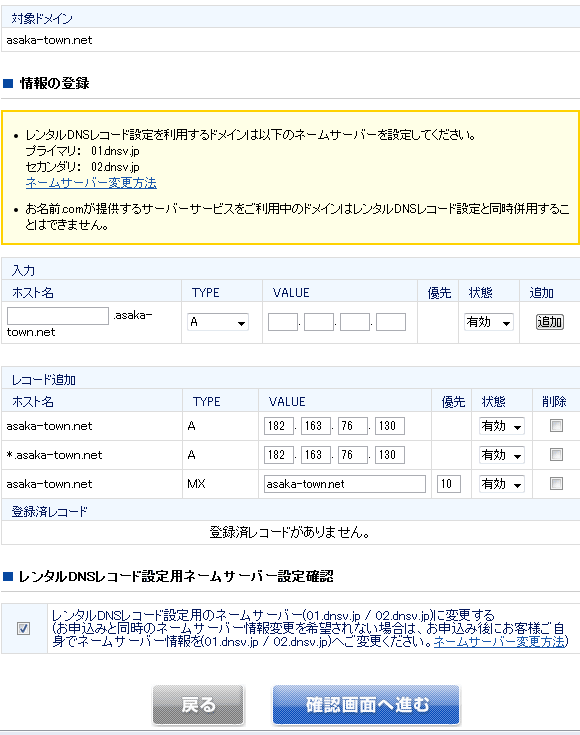
以下コマンドから実行
SSHログインして、以下コマンドを順番通り打ってください。
バーチャルホスト追加
バーチャルホストはあらかじめバーチャルホストの許可の設定をしておく必要があります。
# vi /etc/httpd/conf.d/virtualhost-asaka-town.net.conf
<VirtualHost *:80>
ServerName asaka-town.net←自分の設定したドメイン
DocumentRoot /home/asaka-town.net/public_html/wordpress←ドメインのルート
ErrorLog logs/virtual-error_log
CustomLog logs/virtual-access_log combined env=!no_log
</VirtualHost>
<VirtualHost *:80>
ServerName asaka-town.net←自分の設定したドメイン
DocumentRoot /home/asaka-town.net/public_html/wordpress←ドメインのルート
ErrorLog logs/virtual-error_log
CustomLog logs/virtual-access_log combined env=!no_log
</VirtualHost>
ユーザーの追加
# adduser asaka-town.net
ユーザーにパスワード
# passwd asaka-town.net
追加したユーザーのディレクトリパーミッション変更
これやっておかないと、バーチャルサーバー追加しても見れなかったりする
# chmod 755 /home/asaka-town.net
追加したユーザーのディレクトリにpublic_html追加
# mkdir /home/asaka-town.net/public_html/
public_htmlフォルダの所有者を変更。
これやっておかないと、FTPからフォルダの操作ができない
# chown asaka-town.net /home/asaka-town.net/public_html/
最新版Wordpressの日本語版ダウンロード
# wget http://ja.wordpress.org/latest-ja.zip
ダウンロードしたwordpressのzipファイルをpublic_htmlフォルダに移動
# mv latest-ja.zip /home/asaka-town.net/public_html
現在地をpublic_htmlに
# cd /home/asaka-town.net/public_html
wordpressを解凍
# unzip latest-ja.zip
wordpressのフォルダのパーミッション
wordpressフォルダのパーミッションを777に。これをやらないとconfig.phpが生成されない。
# chmod 777 wordpress
Apach再起動
# /etc/rc.d/init.d/httpd restart
後はブラウザより設定
ここまで出来たら、ブラウザからデータベースやデータベースのユーザーを設定し、インストールを完了させます。
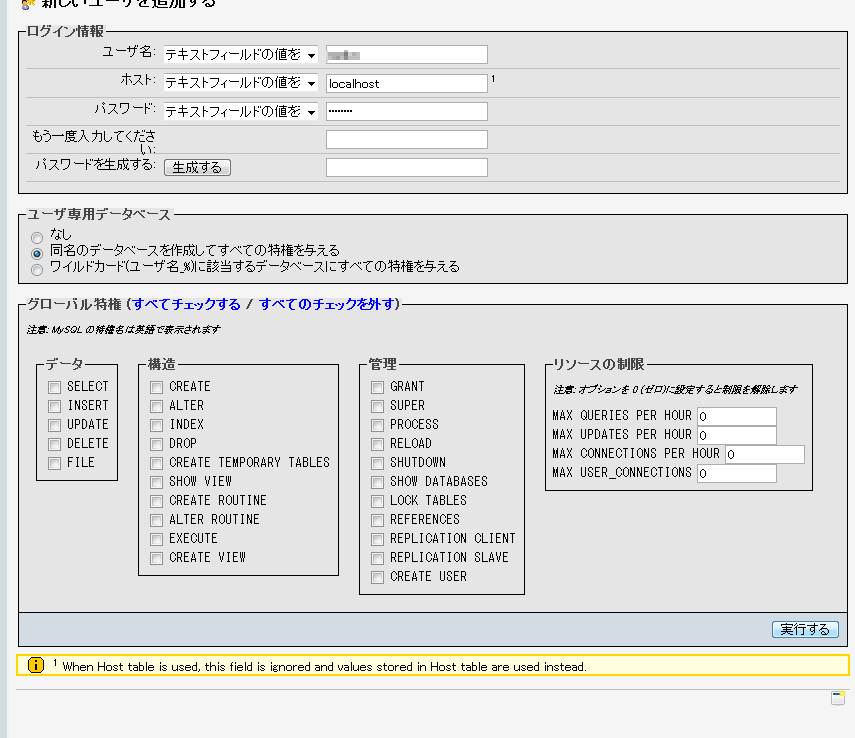
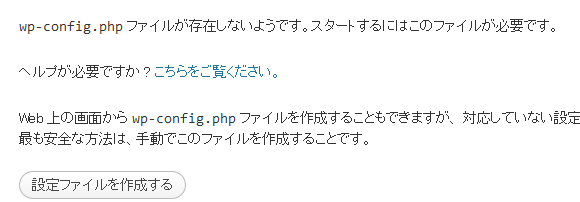
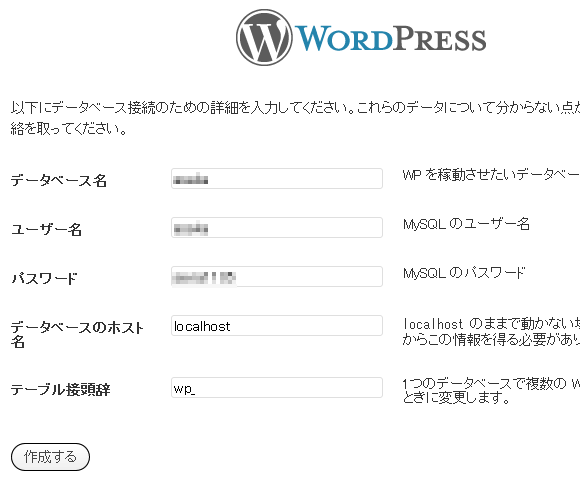
wordpressのパーミッションが777でないと・・・このようなエラーが出る
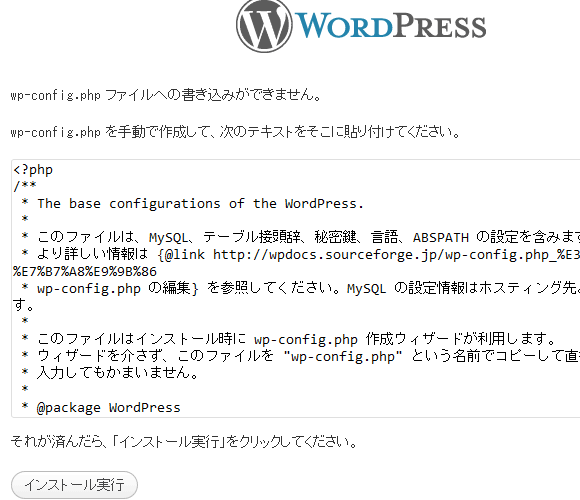
wordpressのパーミッションを元に戻す
# chmod 755 /home/asaka-town.net/public_html/wordpress